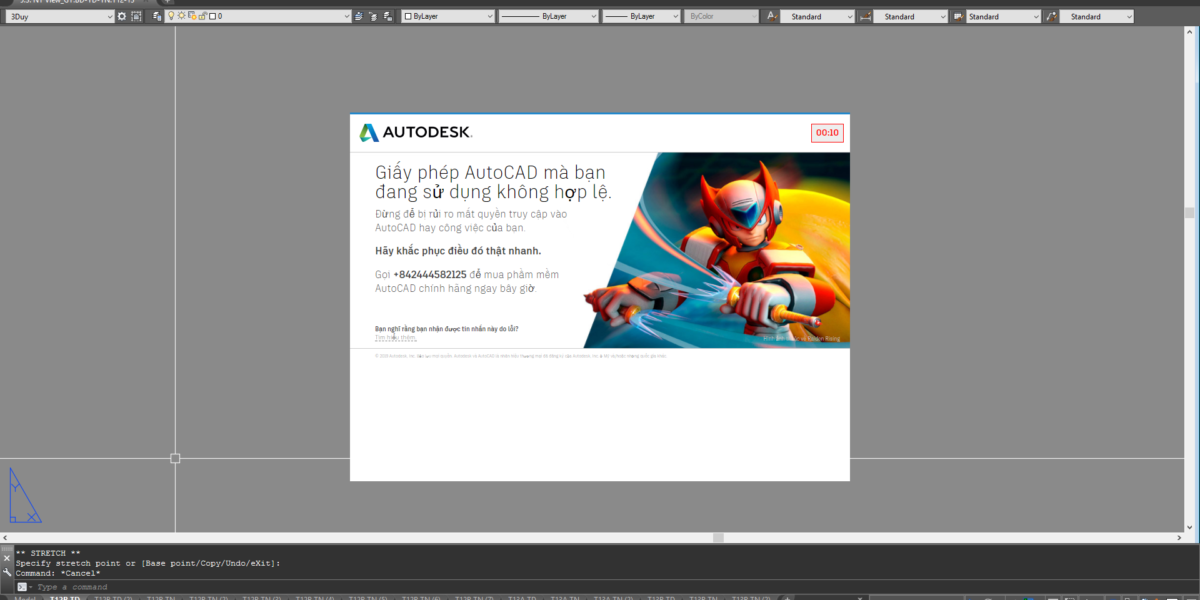Bước 1: Chọn vào thanh tìm kiếm của Window > Nhập với từ khóa Control Panel.
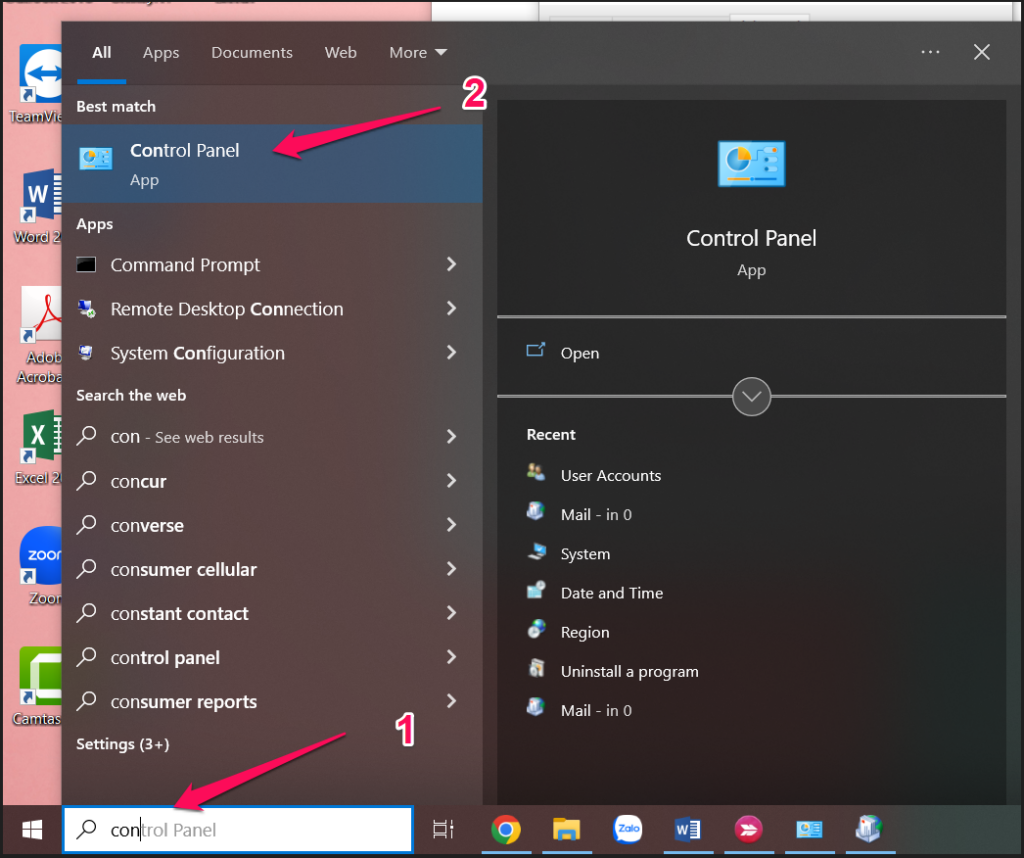
Bước 2: Chọn vào User Accounts
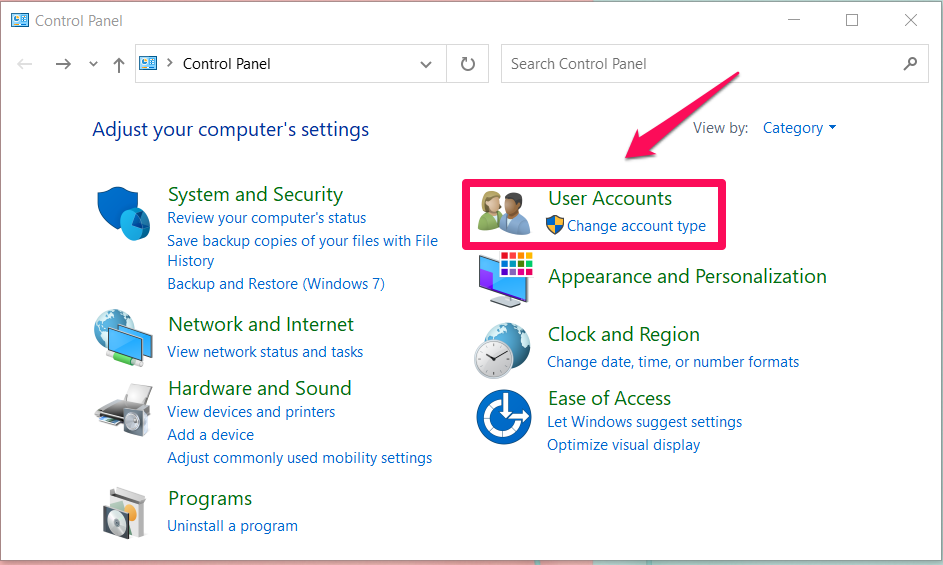
Bước 3: Chọn vào Mail
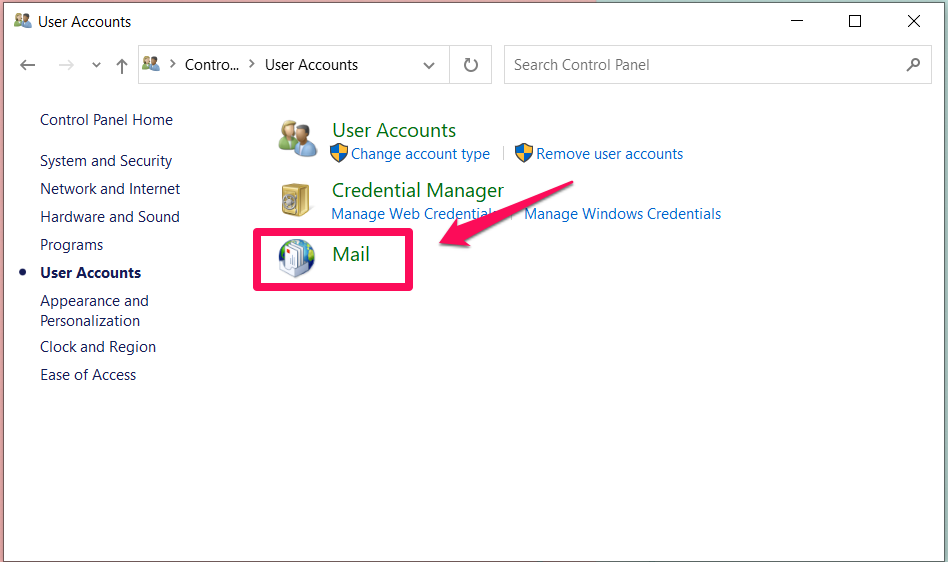
Bước 4: Chọn vào Email Accounts
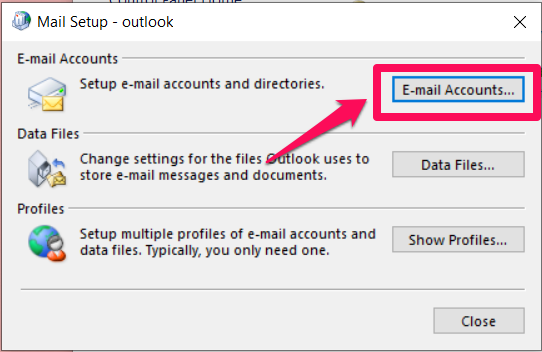
Bước tiếp theo sẽ chia thành 2 dạng cấu hình: dạng IMAP và dạng POP. Bạn kiểm tra mail mình được cấu hình theo dạng nào thì chọn dạng đó để thao tác tiếp nhé.
DẠNG IMAP
Bước 5: Kích đúp chuột vào địa chỉ email.
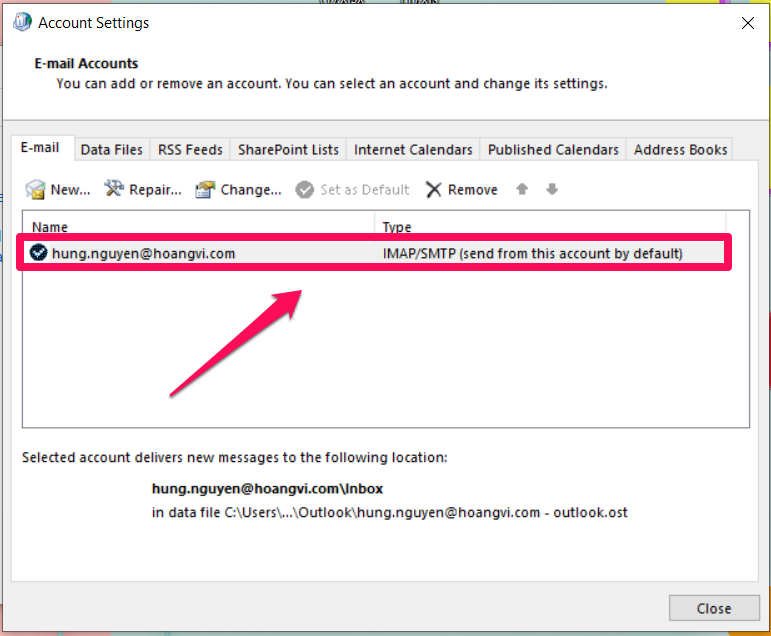
Bước 6: Tại mục Incoming mail server và Outgoing mail server ta điền mailplus.hoangvi.com > chọn vào More Settings.. để tiến hành chỉnh các thông số.

Bước 7: Chọn vào mục Advanced > Chỉnh các Port Incoming server và Outgoing server lần lượt thành 993 và 465 > chọn loại kết nối là SSL > nhấn OK để hoàn thành điều chỉnh.
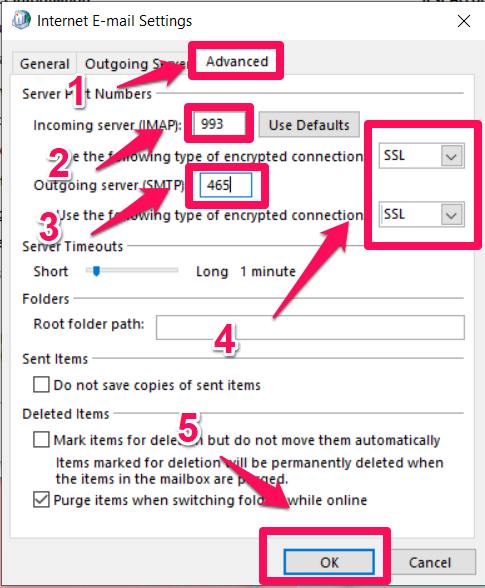
Bước 8: Nhấn Next
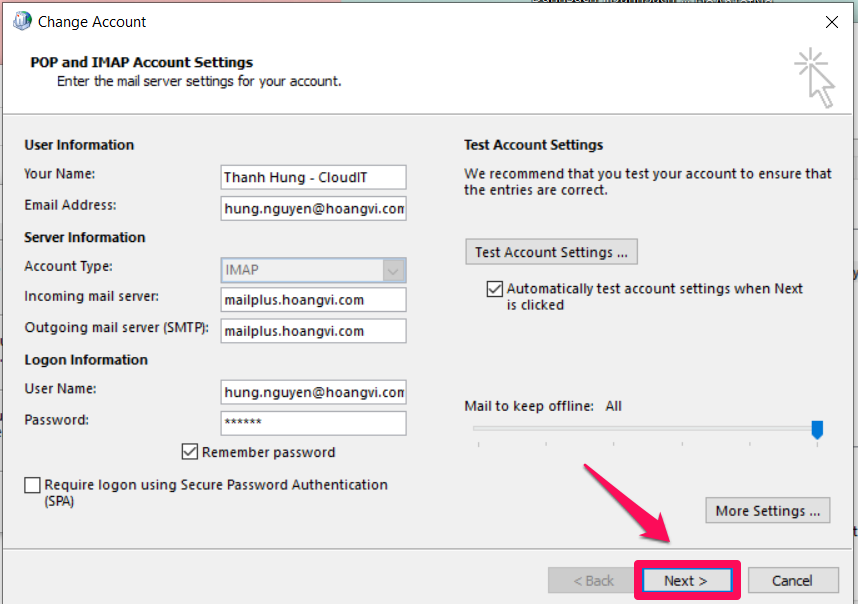
Bước 9: Sau khi hoàn thành bạn sẽ nhận được 2 dấu tích xanh > nhấn Finish để kết thúc quá trình cài đặt.
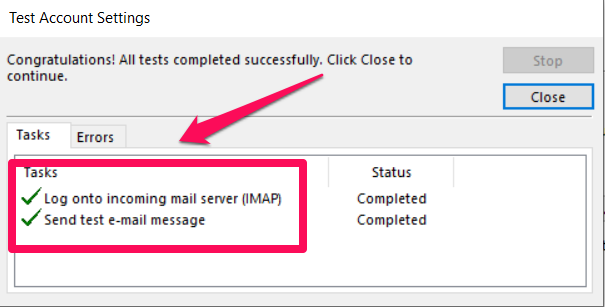
DẠNG POP
Bước 5: Kích đúp chuột vào địa chỉ email.
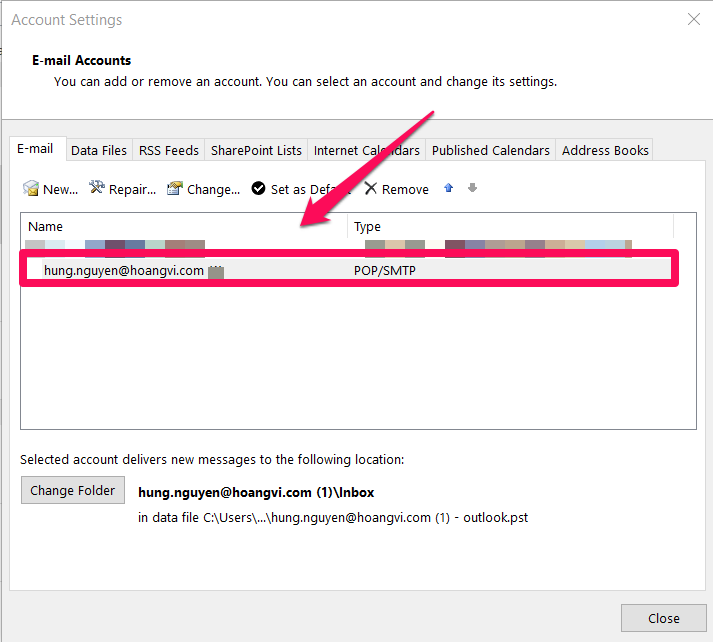
Bước 6: Tại mục Incoming mail server và Outgoing mail server ta điền mailplus.hoangvi.com > chọn vào More Settings.. để tiến hành chỉnh các thông số.
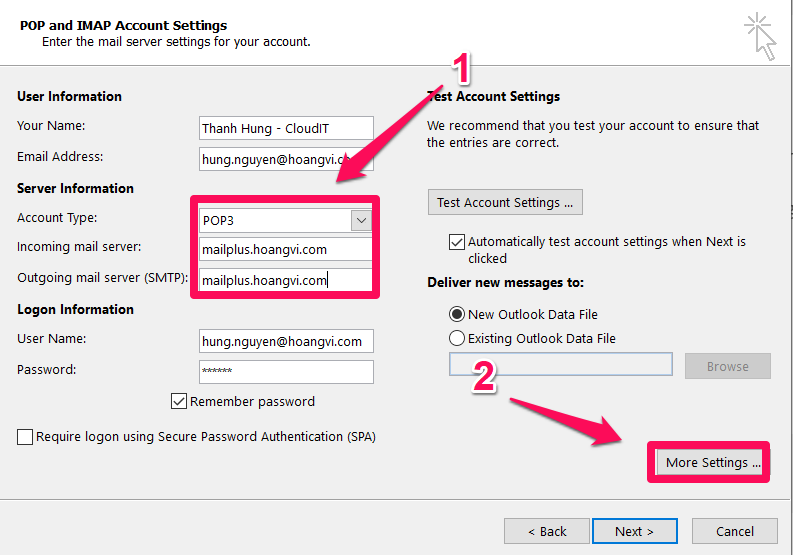
Bước 7: Chọn vào mục Advanced > Chỉnh các Port Incoming server và Outgoing server lần lượt thành 995 và 465 > chọn loại kết nối là SSL > nhấn OK để hoàn thành điều chỉnh.
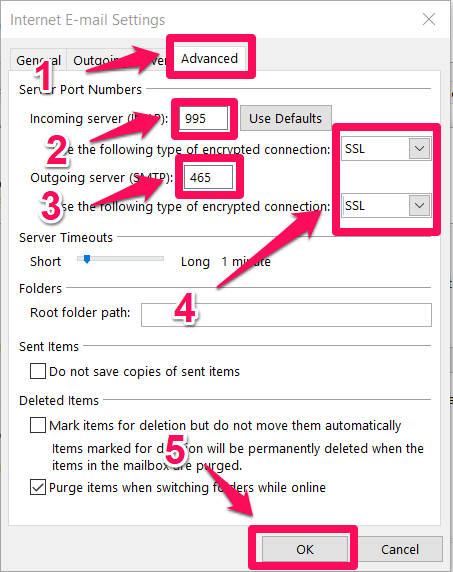
Bước 8: Nhấn Next
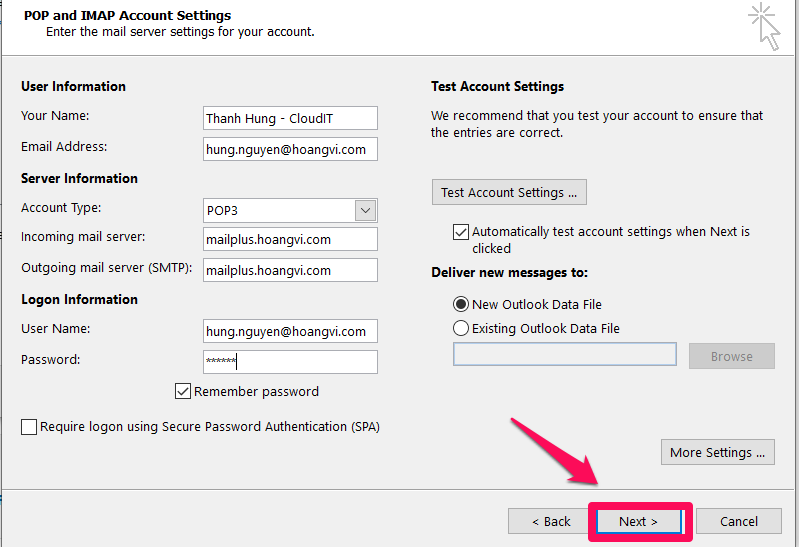
Bước 9: Sau khi hoàn thành bạn sẽ nhận được 2 dấu tích xanh > nhấn Finish để kết thúc quá trình cài đặt.
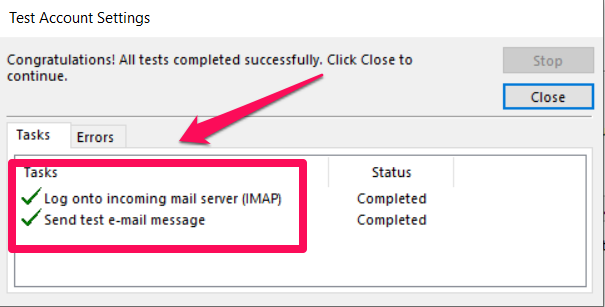
—————————–Chúc các bạn thành công—————————–